クラウド環境の利用が一般的となってきたことに伴い、関連子会社のTPiCSも1台のサーバーで一括管理するケースが増えてきました。
ここでは、各生産拠点や関連子会社ごとに同じバージョンのTPiCSをご購入いただき、それぞれの拠点向けのTPiCSライセンス管理サービスを1台のサーバーで稼働させる方法をご説明します。
トラブル発生時には、購入システム(TPiCS)毎にサーバーが分かれている方が対処しやすいですが、他のシステムやアドオンシステムとの連携には1台のサーバーの方がメンテナンス性が上がり、一長一短がありますので慎重にご検討ください。
なおTPiCSのバージョンが異なる場合は、通常のインストールで共存ができます。
ハードキー認証同士で同一端末上に複数同時稼働させることはできないため、リモート認証同士、あるいはリモート認証+ハードキー認証の何れかの構成が必要です。
目次
1.環境例
日本本社とベトナムの関連会社のシステム(TPiCS)を、1台のクラウドサーバー上で、リモートデスクトップやリモートAPPを使用して管理する例です。
日本本社では既にVer5.1が稼動中で、新たにベトナムの関連会社にも導入するためTPiCS-X Ver5.1を追加購入しました。
日本企業のデータベースとベトナム関連会社のデータベースはそれぞれ分けて管理します。また、管理DBと業務DBは同じ(1つの)データベースで管理します。
日本のライセンス管理サービスが稼動中で、後からベトナムのライセンス管理サービスを設定する手順をご説明します。
【必要な準備】
- 日本とベトナム用のリモートライセンスID と 認証キー
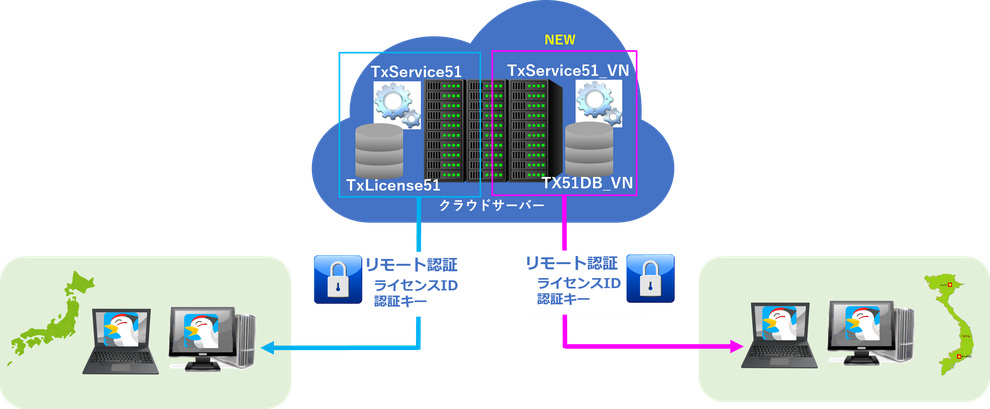
2.ベトナム企業用の設定
①ベトナム用データベース作成
ご利用のデータベースの管理ツールを使って、ベトナム用のデータ領域(TXDB51_VN)を作成します。
例では、SQL Serverを使用しているので、SQL Server Management Studioから「TXDB51_VN」という名前のデータべースを作成します。
Oracleの場合は、Oracle SQL Developerやコマンドツールでデータベースを作成してください。

②ベトナム用作業フォルダを作成
接続設定ファイルを区別するため、ベトナム用の作業フォルダーを作成します。
例) C:\TPiCSWorkFolder\Tx51_VN
C:\TPiCSWorkFolder\TxService51_VN
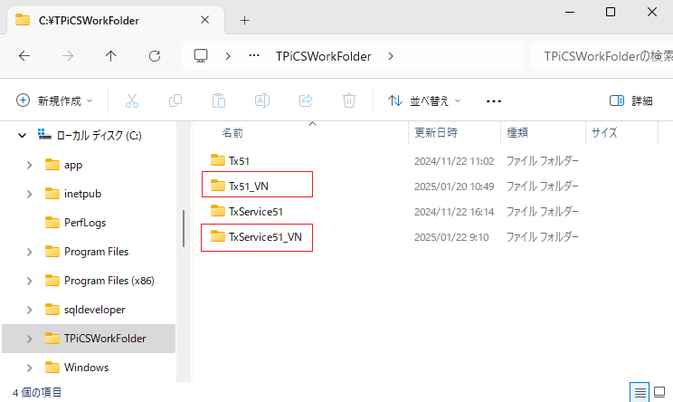
③ベトナム用のショートカットアイコン作成
ベトナム用の「Tx51VNデータベース設定ツール」と「Tx51VNライセンス管理設定ツール」、「TPiCS-X Ver5.1 VN」のショートカットアイコンを作成し、それぞれの[プロパティ]から、作業フォルダーをベトナム用に変更します。

「Tx51VNデータベース設定ツール」と「TPiCS-X Ver5.1 VN」の作業フォルダには「C:\TPICSWorkfolder\Tx51_VN」を設定、
「Tx51VNライセンス管理設定ツール」の作業フォルダには、「C:\TPICSWorkfolder\TxService51_VN」を設定します。
④データベース設定ツールより全テーブル作成
「Tx51VNデータベース設定ツール」を起動し、[接続設定]タブで、データベースに「TXDB51_VN」を指定、サーバー名、スキーマ名、ユーザー名、パスワードを適宜入力して[接続]ボタンで確認します。

続いて、[テーブル作成]タブから全テーブルを作成します。


⑤ライセンス管理設定ツールを[管理者として実行]

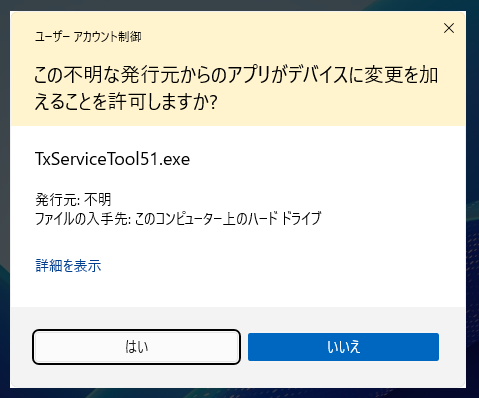
起動後、次のメッセージが表示されたら、[いいえ]で応えてください。
「いいえ」にすることで、稼動中の日本のライセンス管理サービスの設定を書きえないようにします。

⑥[データベース設定]タブでベトナム用のDB接続設定
[データベース設定]タブの「接続設定ファイル」の表示パスが、ベトナム用の作業フォルダーであることを確認し、データベース名には「TXDB51_VN」を指定、サーバー名、スキーマ名、ユーザー名、パスワードを適宜入力し[接続]します。
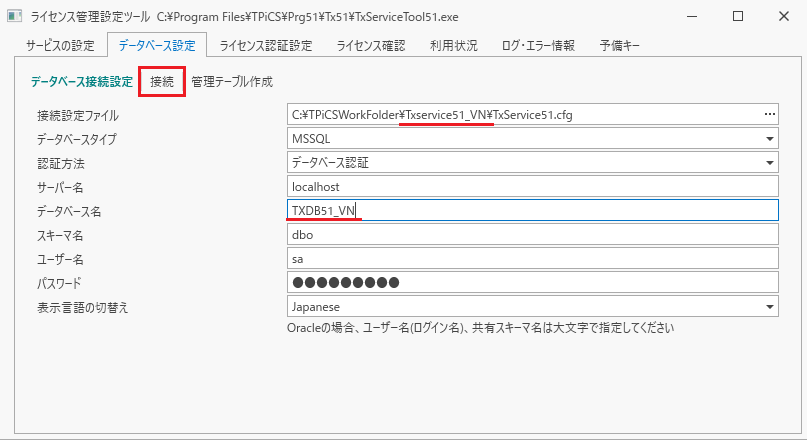
⑦[ライセンス認証設定]タブでリモート認証設定
ベトナム関連会社のライセンス認証設定を行います。
※日本本社と同じ認証キーを入力すると、どちらのライセンス認証も停止してしまいます。
必ずそれぞれ異なるIDとキーを入力してください。
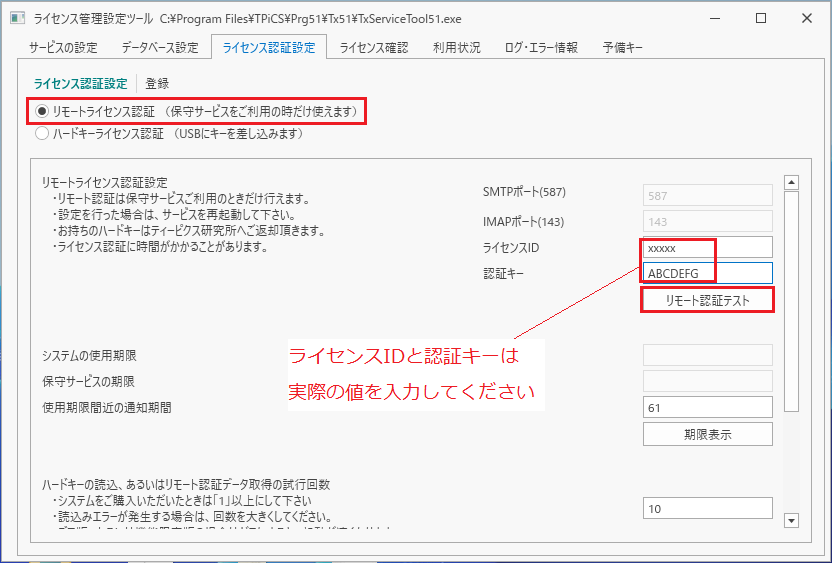


※認証に失敗する場合は、サポートセンターまでお問い合わせください。
⑧[管理者として実行]したコマンドプロンプトからSCコマンドでサービス登録
日本本社と異なるサービス名でTPiCSライセンス管理サービスを登録します。
例では、TxService51_VN としています。
Windowsのサービス登録コマンド sc
sc create {任意のサービス名} binPath="<exeのフルパス> cfg=<configファイルのフルパス>"
例)sc create TxService51_VN binpath="C:\Program Files\TPiCS\Prg51\Tx51\TxService51.exe cfg=C:\TPiCSWorkFolder\Tx51_VN\TxService51.cfg"

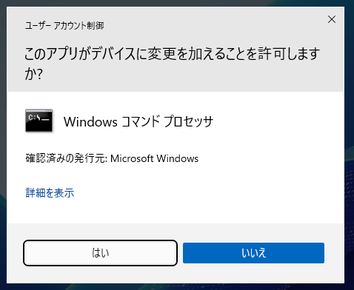

上記のように、SUCCESSと表示されたら正常に登録できています。
⑨Windowsのサービス管理ツールでサービス開始
Windowsの管理ツールからサービスを開き、登録したTxService51_VNサービスを選択して、[右クリック]-[プロパティ]を開きます。
「スタートアップの種類」を「自動(遅延開始)」に変更して[適用]後、[開始]をクリックします。
TPiCSのライセンス管理設定ツールでは、TxService51_VNサービスの開始、停止はできません。
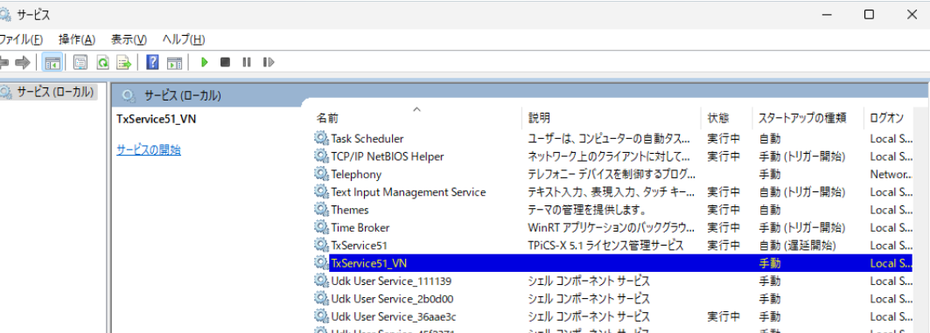

TxService51_VNサービスの開始、停止等の各種操作は、こちらの画面から行って下さい。
⑩ライセンス管理設定ツールの[利用状況]タブで稼働ライセンスを確認
TxService51_VNの利用状況を確認することができます。
サービスの設定タブ以外は、データベース接続設定に従い、利用状況、ライセンス認証設定、利用状況、ログ・エラー情報の確認ができます。

[利用状況]タブを開いて[状況表示]ボタンを押し、ベトナム用に購入したライセンス数分の「Client」行が表示されれば、正常にライセンス認証できています。
これでベトナム用のTPiCS環境が整いましたので、「TPiCS-X Ver5.1 VN」ショートカットでTPiCSを起動できます。
※サービス登録の抹消方法
サービスが不要になった場合は、コマンドプロンプトから下記のコマンドを実行して削除します。
sc delete [サービス名]
例) sc delete TxService51_VN


